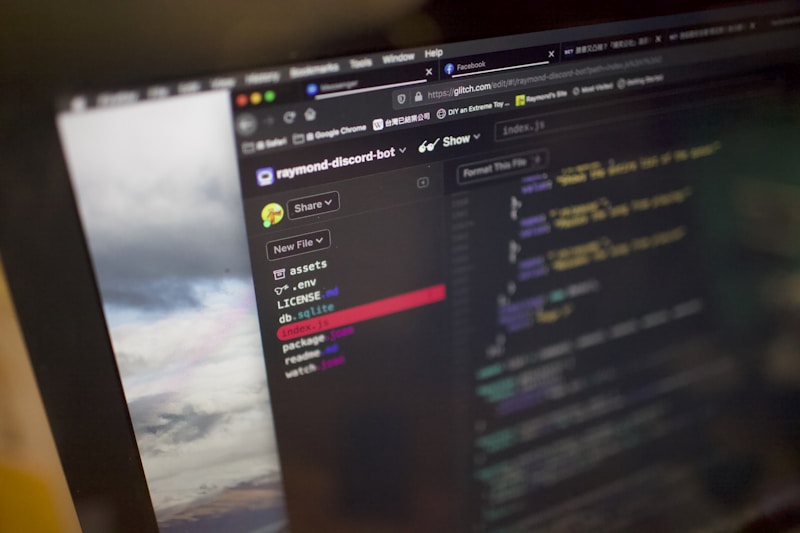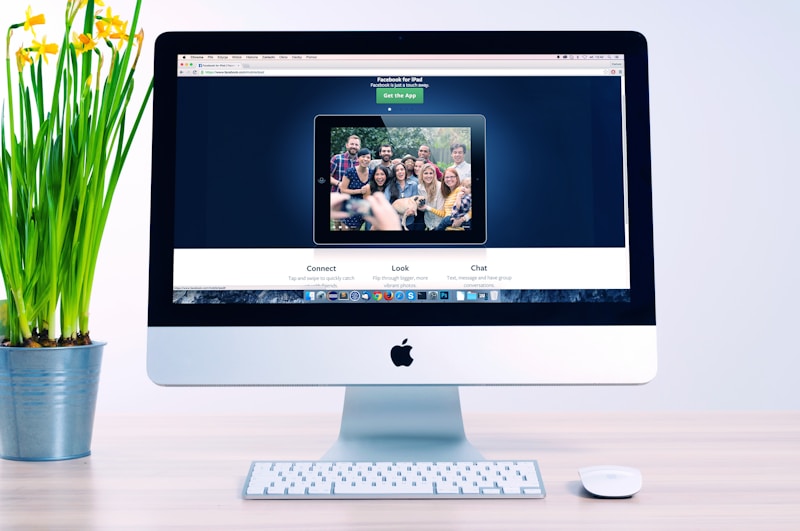컴퓨터 사양 확인하기는 많은 사람들이 자주 필요로 하는 작업 중 하나입니다. 컴퓨터의 성능과 기능을 이해하는 데 중요하기 때문입니다. 특히, 게임이나 고급 소프트웨어를 사용할 경우 사양을 확인하는 것은 필수적입니다. 본 기사는 컴퓨터 사양을 확인하는 방법과 중요성에 대해 설명합니다. 독자들이 자신의 컴퓨터를 효과적으로 관리할 수 있도록 돕기 위한 내용을 담고 있습니다.
사양 확인의 중요성
컴퓨터 사양을 확인하는 것은 여러 면에서 중요합니다. 첫째, 사용하고자 하는 프로그램이나 게임의 요구 사양을 충족하는지 확인해 봐야 합니다. 만약 최소 사양도 만족하지 못한다면 프로그램 실행이 어려울 수 있습니다. 둘째, 컴퓨터의 성능을 평가하는 데 도움이 됩니다.
성능이 떨어지는 컴퓨터는 작업 속도를 늦추고 불편함을 초래할 수 있습니다. 셋째, 사양을 알고 있으면 업그레이드 시 필요한 부품을 정확하게 파악할 수 있습니다. 예를 들어, RAM이나 그래픽 카드의 업그레이드가 필요한지 알 수 있습니다. 넷째, 문제가 발생했을 때 원인 분석에 도움을 줍니다.
하드웨어나 소프트웨어 충돌이 발생했을 때, 사양을 비교하는 것이 유용합니다. 마지막으로, 중고 거래 시에도 사양을 알고 있어야 더 나은 거래를 할 수 있습니다. 따라서 사양 확인은 단순한 작업이 아닌, 여러 방면에서 유익합니다.
컴퓨터 사용자라면 이러한 과정을 잊지 않아야 합니다. 주기적으로 확인하는 것도 좋은 습관입니다. 이를 통해 컴퓨터를 더욱 효율적으로 사용할 수 있습니다.
Windows에서 사양 확인하기
Windows 운영체제를 사용하는 경우, 사양 확인은 매우 간단합니다. 바탕 화면에서 '내 컴퓨터' 또는 '이 PC' 아이콘을 마우스 오른쪽 버튼으로 클릭합니다. 그리고 '속성'을 선택하면 시스템 정보가 표시됩니다. 여기서 운영 체제, 프로세서, 메모리 등 기본적인 사양을 확인할 수 있습니다.
좀 더 자세한 정보를 원한다면, '작업 관리자'를 열어 CPU 사용량, 메모리 사용량 등을 확인할 수 있습니다. 이는 컴퓨터가 현재 얼마나 잘 작동하고 있는지 보여줍니다. 또한 'DXDIAG' 명령어를 사용하여 DirectX 진단 도구를 열 수 있습니다. 이 도구는 그래픽 카드 및 오디오 장치의 정보도 제공합니다.
더 나아가, '장치 관리자를' 통해 각 하드웨어의 상세 정보를 확인할 수 있습니다. 이를 통해 드라이버 업데이트가 필요한지 여부도 확인할 수 있습니다. 이러한 방법들은 Windows 사용자가 자신의 컴퓨터 사양을 쉽게 확인하는 데 유용합니다.
필요한 경우, 외부 프로그램을 설치하여 보다 자세한 정보도 확인할 수 있습니다. 예를 들어, CPU-Z 같은 프로그램이 있습니다. 이 프로그램은 CPU, 메모리, 마더보드 정보 등을 자세히 보여주며, 컴퓨터 사양을 확인하는 데 많은 도움을 줍니다.
Mac에서 사양 확인하기
Mac 컴퓨터의 사양을 확인하는 것도 매우 간단합니다. 상단 메뉴 바에서 애플 로고를 클릭한 후 '이 Mac에 관하여'를 선택합니다. 그러면 현재 사용 중인 macOS 버전과 함께 시스템의 기본 정보가 표시됩니다. 여기에는 프로세서, 메모리, 그래픽 카드 등의 정보가 포함되어 있습니다.
더욱 자세한 정보를 원한다면 '시스템 리포트' 버튼을 클릭할 수 있습니다. 시스템 리포트에서는 하드웨어, 네트워크 및 소프트웨어 관련 세부 정보가 나열됩니다. 이 정보는 하드웨어 성능을 정확히 평가하는 데 많은 도움이 됩니다. 사용자들은 이러한 정보를 바탕으로 자신의 Mac이 최신 소프트웨어나 애플리케이션을 실행할 수 있는지 판단할 수 있습니다.
또한, Mac의 업그레이드 가능성도 확인할 수 있습니다. 예를 들어, RAM 업그레이드가 가능한지 알 수 있습니다. Mac 사용자는 자주 사양을 확인하여 필요한 경우 하드웨어 유지보수를 진행하는 것이 좋습니다.
이는 컴퓨터의 성능을 최적화하는 중요한 요소입니다. 그리고 Apple의 다양한 소프트웨어와 하드웨어의 호환성을 이해하는 데에도 유용합니다. 주기적으로 사양을 점검하는 것도 추천되는 습관입니다.
Linux에서 사양 확인하기
Linux 운영체제를 사용하고 있다면, 사양 확인 방법은 약간 다릅니다. 터미널을 열고 'lscpu' 명령어를 입력하면 CPU 정보가 나열됩니다. 다음으로 'lsblk' 명령어를 사용하면 현재 연결된 저장 장치와 그 용량을 확인할 수 있습니다. 또 다른 유용한 명령어는 'free -h'로, 시스템의 메모리 사용 현황을 확인하는 데 쓰입니다.
그래픽 카드 정보 확인을 원하신다면 'lspci | grep VGA' 명령어를 사용할 수 있습니다. 이러한 명령어들은 Python, C, Bash와 같은 스크립트 언어에 익숙한 사용자에게 특히 유용합니다. 하지만 명령어에 익숙하지 않은 사용자도 있을 수 있다는 점을 유념해야 합니다. 따라서, 'Hardinfo'와 같은 GUI 기반 프로그램도 설치하는 것이 좋습니다.
이 프로그램은 시스템의 다양한 정보를 시각적으로 제공합니다. Linux에서는 다양한 배포판이 있으므로, 각 배포판에 맞는 소프트웨어를 사용하는 것이 중요합니다. 또한, 시스템 업데이트는 성능을 향상시키는 데 중요한 역할을 하므로 주기적으로 확인해야 합니다.
이를 통해 보안을 강화할 수 있으며, 최신 기능도 사용할 수 있습니다. Linux 사용자는 타입이나 명령어로 자신의 시스템을 관리하는 데 익숙해져야 합니다. 그래서 정기적으로 사양을 점검하고 최적화하는 것이 중요합니다.
업그레이드 필요성 평가하기
사양을 확인한 후, 업그레이드가 필요한지를 평가하는 것이 필수적입니다. 우선, 현재 사용 중인 하드웨어의 성능이 부족한지 확인해야 합니다. 예를 들어, 게임을 원활하게 실행하기 위해서는 기재된 최소 사양 이상을 갖추어야 합니다. 메모리 용량이 작다면, 멀티태스킹 시 불편함을 느낄 수 있습니다.
이 경우 RAM을 추가하는 것이 좋은 선택이 될 수 있습니다. 또한, 하드디스크가 너무 느리거나 용량이 부족하다면 SSD로 교체하는 것도 추천됩니다. SSD는 기존 하드디스크에 비해 훨씬 빠른 데이터 읽기 속도를 제공합니다. 이를 통해 시스템 부팅 속도 및 프로그램 실행 속도를 개선할 수 있습니다.
그래픽 카드 역시 업그레이드가 필요할 수 있습니다. 새로운 게임이나 고사양 프로그램들은 더 좋은 그래픽 카드가 필요하기 때문입니다. CPU도 마찬가지로 성능이 낮다면, 더욱 최신의 모델로 교체하는 것을 고려해야 합니다.
업그레이드를 실시하기 전에는 각 하드웨어의 호환성도 점검해야 합니다. 따라서, 자신의 컴퓨터에 어떤 부품을 추가할 수 있는지 미리 조사해 두는 것이 중요합니다. 이를 통해 업그레이드 후 더 나은 성능을 경험할 수 있습니다.
필요한 도구 및 리소스
컴퓨터 사양을 확인하고 업그레이드를 평가하는 데 필요한 다양한 도구와 리소스가 있습니다. 먼저, 위에서 언급한 각 운영체제에 대한 기본적인 명령어나 기능들이 유용합니다. Windows에서는 CPU-Z, GPU-Z, Speccy와 같은 프로그램들이 있으며, 이들은 하드웨어 정보를 상세히 보여줍니다. Mac에서는 'Mactracker'와 같은 앱이 유용하게 사용될 수 있습니다.
Linux에서는 'Hardinfo'나 'Neofetch'와 같은 GUI 및 CLI 기반 도구들이 시스템 정보 확인에 도움을 줍니다. 또한, 각 하드웨어의 제조사에서 제공하는 도구와 소프트웨어도 활용할 수 있습니다. 예를 들어, 그래픽 카드 제조사에서 제공하는 'NVIDIA Control Panel'이나 'AMD Radeon Software'를 통해 성능을 최적화하고 확인할 수 있습니다. 추가적으로, 온라인 포럼이나 커뮤니티에서 정보를 얻는 것도 효과적입니다.
기술적인 질문이 있을 경우 도움이 될 수 있는 회원들이 많기 때문입니다. 또한, YouTube와 같은 플랫폼에서 하드웨어 리뷰와 튜토리얼을 찾아보는 것도 좋은 방법입니다. 이렇게 수집한 정보들은 사용자가 최상의 사양과 성능을 찾는 데 기여할 것입니다.
따라서, 필요한 도구와 리소스를 미리 준비하는 것이 좋습니다. 이를 통해 보다 원활한 작업을 수행할 수 있습니다. 적절한 도구 사용은 시간 절약과 효율을 가져올 수 있습니다.
결론 및 의견
컴퓨터 사양 확인하기는 현대 사회에서 매우 중요한 작업입니다. 이를 통해 사용자들은 자신의 컴퓨터 시스템을 이해하고, 필요에 따라 적절한 조치를 취할 수 있습니다. 사양 확인하는 방법은 각 운영체제에 따라 다르지만, 이러한 과정은 전반적으로 간단하고 유용합니다. 특히, 업그레이드 필요성을 평가하는 것은 고성능 컴퓨터 사용을 위한 필수적인 단계입니다.
각종 도구와 리소스를 잘 활용하면, 더욱 효율적으로 사양을 관리할 수 있습니다. 또한, 온라인 커뮤니티와 포럼에서 다양한 정보를 얻을 수 있어 큰 도움이 될 것입니다. 정기적으로 자신의 컴퓨터 사양을 점검하는 것은 고장 예방에도 도움을 줄 수 있습니다. 다양한 소프트웨어와 하드웨어의 변화를 이해하는 데에도 많은 도움이 됩니다.
시간을 들여 자신의 컴퓨터 상태를 체크하고 최적화하는 습관을 길러야 합니다. 이러한 노력이 결국에는 더 나은 컴퓨터 경험으로 이어질 것입니다. 따라서, 모든 사용자들은 사양 확인을 소홀히 하지 말아야 합니다.
컴퓨터는 일상생활 및 업무에 필수적인 도구이므로, 이들의 성능을 유지하는 것이 중요합니다. 결론적으로, 컴퓨터 사양 확인은 사용자에게 많은 장점을 제공합니다. 이 과정을 통해, 더욱 강력하고 효율적인 컴퓨터 환경을 구축할 수 있습니다.
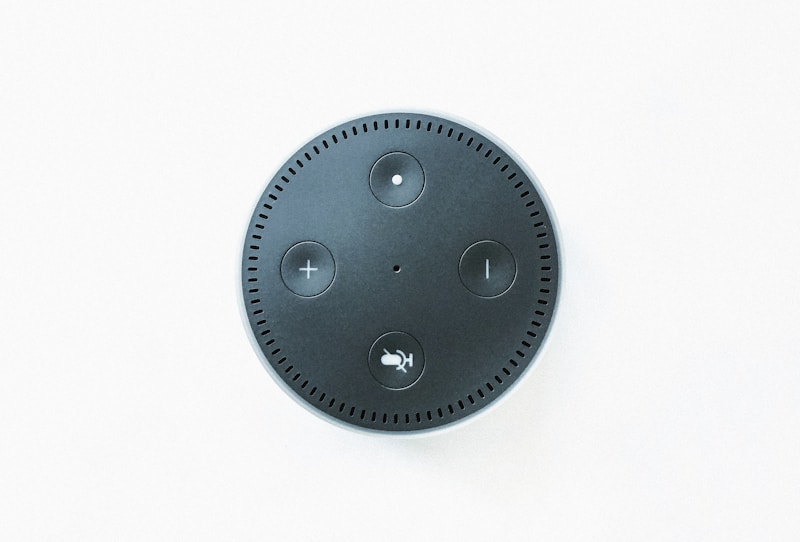

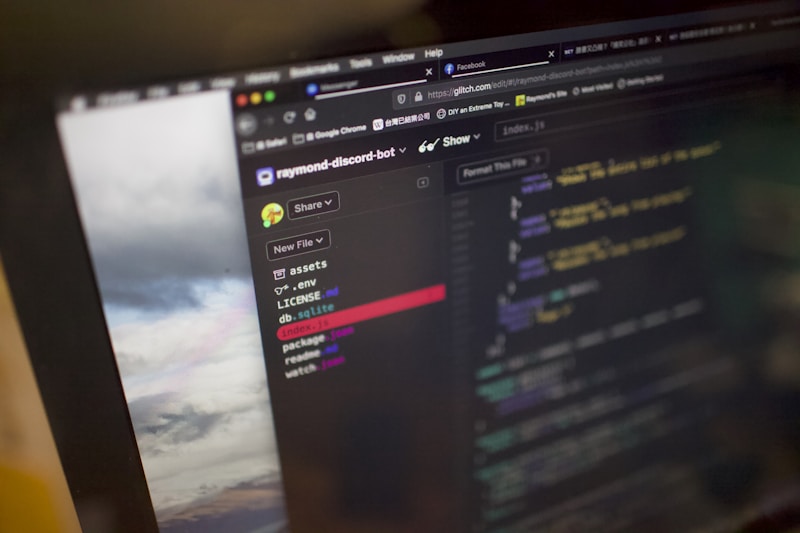

|

|

|

|

|
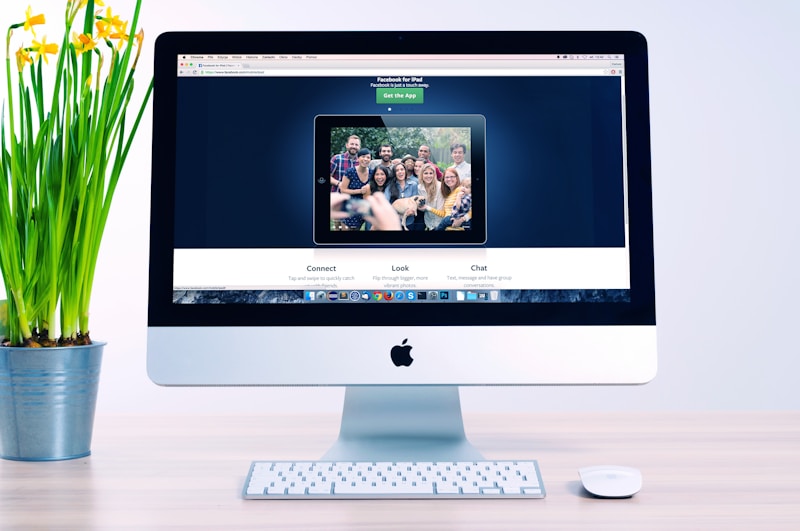
|

|

|